ओटर ब्राउज़र पुराने को बनाए रखने पर केंद्रित हैओपेरा ब्राउज़र का संस्करण (क्रोमियम पर आधारित किसी चीज़ पर जाने से पहले)। यह पुराने ओपेरा रेंडरिंग इंजन को लागू करने की बहुत कोशिश करता है, साथ ही "नोट्स," एक पासवर्ड प्रबंधन प्रणाली और स्पीड डायल जैसी अनगिनत विशेषताएं भी।
ओटर ब्राउज़र काफी लोकप्रिय है, लेकिन शायद हीकोई भी लिनक्स वितरण इसे अपने आधिकारिक सॉफ़्टवेयर रिपॉजिटरी में ले जाता है। इसके अलावा, आधिकारिक वेबसाइट में डाउनलोड करने के लिए कोई देशी बाइनरी पैकेज नहीं है। इसके बजाय, एक निष्पादन योग्य "कहीं भी चलाने" का उपयोग करने में रुचि रखने वाले AppImage पैकेज को ऑट्टर के लिए स्रोत कोड डाउनलोड करने और इसे मैन्युअल रूप से बनाने का निर्देश दिया जाता है।
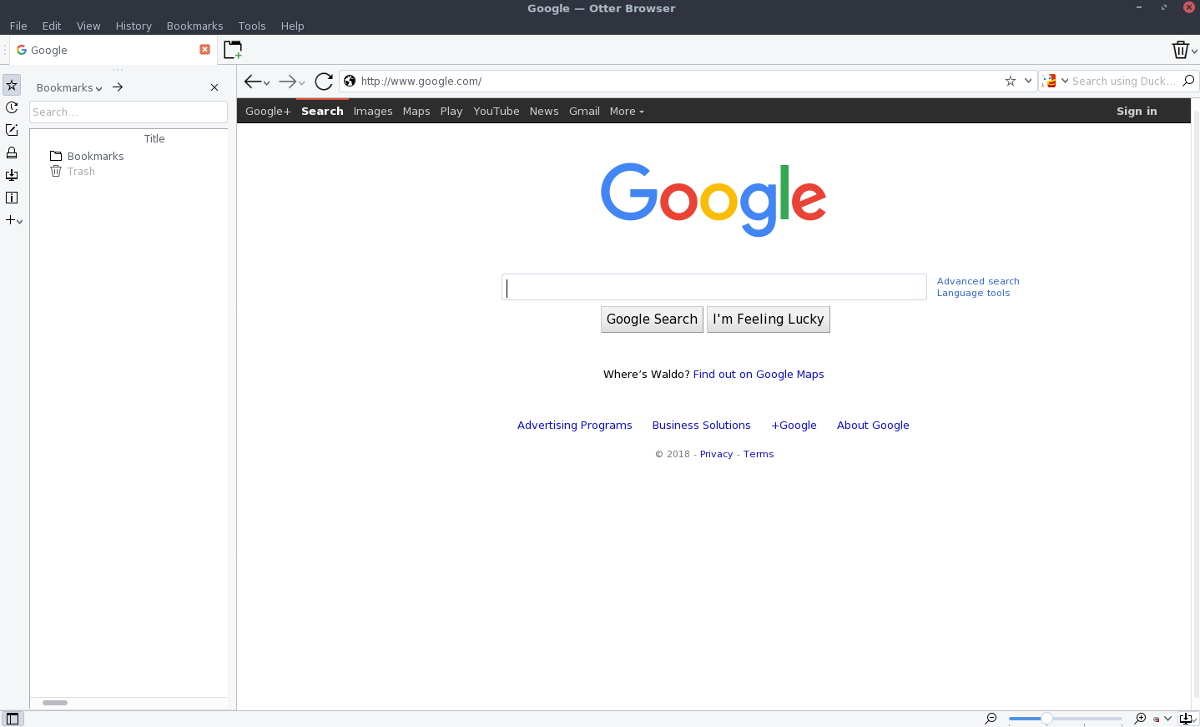
औटर ब्राउज़र के लिए निर्भरताएँ
आधिकारिक ओटर गीथहब पृष्ठ की रूपरेखासॉफ्टवेयर बनाने के लिए आवश्यक निर्भरताएँ। विशेष रूप से, उपयोगकर्ताओं को qt 5.4+, Git, GStreamer 1.0, OpenSSL 1.0 (1.1 काम नहीं करेगा), और Cmake 3.1.0 स्थापित करने की आवश्यकता होगी।
टर्मिनल खोलें, और सॉफ़्टवेयर के इन टुकड़ों के लिए अपने वितरण के पैकेज प्रबंधक को खोजें। इंस्टॉल हो जाने के बाद, सॉफ्टवेयर बनाने के लिए नीचे दिए गए निर्देशों का पालन करें।
ओटर ब्राउजर का निर्माण करें
बिल्डिंग प्रक्रिया शुरू करने के लिए, नवीनतम स्रोत कोड को हथियाने के लिए Git टूल का उपयोग करें।
git clone https://github.com/OtterBrowser/otter-browser.git
फिर, का उपयोग करें सीडी स्रोत कोड फ़ोल्डर में टर्मिनल को स्थानांतरित करने के लिए कमांड।
cd otter-browser
का उपयोग करते हुए mkdir कमांड, एक "बिल्ड" फ़ोल्डर बनाएँ। इस फ़ोल्डर में, cmake ओटेर के निर्मित बाइनरी को जगह देगा।
mkdir build cd build
यहां से, भागो cmake। इस आदेश को चलाना संकलन प्रक्रिया का पहला भाग है और इसमें थोड़ा समय लग सकता है। धैर्य रखें।
cmake ../
कब cmake खत्म, इसे चलाने का समय बनाना कमांड, एक और बिल्ड कमांड। इस कमांड को चलाने से ओटर ब्राउजर सॉफ्टवेयर का निर्माण पूरा हो जाएगा।
make
अंत में, ब्राउज़र को अपने लिनक्स पीसी पर इंस्टॉल करें स्थापित करें आदेश।
sudo make install
आर्क लिनक्स निर्देश
ओटर ब्राउज़र को आर्क के माध्यम से स्थापित किया जा सकता हैलिनक्स उपयोगकर्ता रिपोजिटरी। इसे प्राप्त करना आसान है, और यह गिट पैकेज स्थापित करके शुरू होता है। पैकेज प्राप्त करने के लिए, Pacman पैकेज प्रबंधक का उपयोग करें और इसे स्थापित करें।
sudo pacman -S git
अब जब आर्क पर Git पैकेज स्थापित किया गया है, तो वह ऑट्टर ब्राउज़र PKGBUILD फ़ाइलों के नवीनतम संस्करण को हथियाने के लिए इसका उपयोग करता है।
git clone https://aur.archlinux.org/otter-browser.git
उपयोग सीडी कमांड और डाउनलोड AUR बिल्ड फ़ाइलों में टर्मिनल को स्थानांतरित करें।
cd otter-browser
इस फ़ोल्डर के अंदर, का उपयोग करें makepkg आज्ञा (साथ में) -si) एक स्थापित आर्क पैकेज तैयार करने के लिए। ध्यान रखें कि का उपयोग कर -si झंडे बाहर निकलेंगे और किसी भी आवश्यक निर्भरता को पकड़ लेंगे जो ओटर की जरूरत है। उस ने कहा, यह उन सभी को स्थापित नहीं कर सकता है, और आपको उन्हें मैन्युअल रूप से डाउनलोड करने की आवश्यकता हो सकती है।
makepkg -si
AppImage निर्देश
यदि आपने बिना लिनक्स के ओटर को संकलित करने का प्रयास किया हैभाग्य, और आप आर्क लिनक्स पर नहीं हैं, ब्राउज़र को काम करने का एक शानदार तरीका सार्वभौमिक AppImage रिलीज का उपयोग करना है। ऑफ शुरू करने के लिए, आधिकारिक ओटर ब्राउज़र डाउनलोड पेज पर जाएं, और "लिनक्स के लिए ऐपमैसेज" खोजने के लिए सभी तरह से नीचे स्क्रॉल करें। इस लिंक पर क्लिक करने से उपयोगकर्ता को सोर्सफॉर डाउनलोड पेज पर ले जाएगा। पृष्ठ से, सबसे नया ऑट्टर ऐप प्राप्त करें।
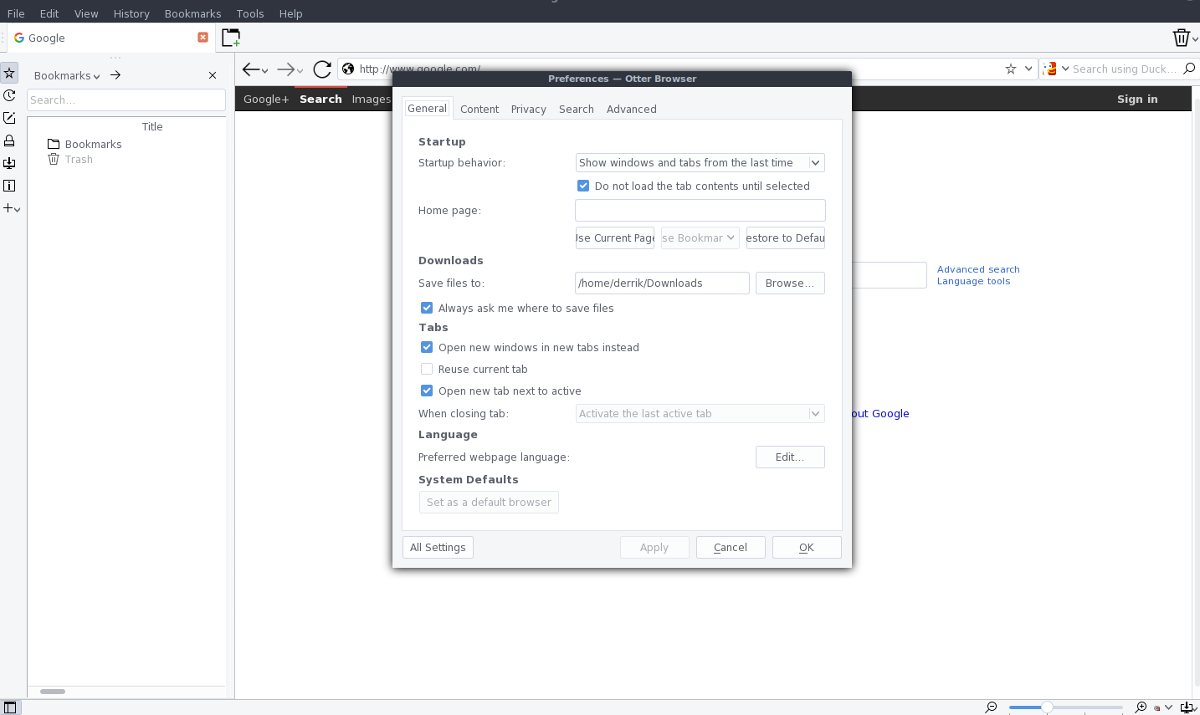
एक बार जब आप नवीनतम AppImage डाउनलोड कर लेते हैं, तो टर्मिनल खोलें और AppImage फ़ोल्डर बनाने के लिए इसका उपयोग करें।
mkdir ~/AppImages
से औटर एपिमेज को स्थानांतरित करें ~ / डाउनलोड नए फ़ोल्डर में।
mv ~/Downloads/otter-browser-*-x86_64.AppImage ~/AppImages
का उपयोग करते हुए chmod आदेश, AppImage अनुमतियों को अपडेट करें ताकि ओटर सही ढंग से चले।
sudo chmod +x ~/AppImages/otter-browser-*-x86_64.AppImage
ओटर के लिए आइकन इमेज प्राप्त करने के लिए Wget का उपयोग करें। इसे डाउनलोड करने के लिए सुनिश्चित करें ~ /AppImages फ़ोल्डर।
cd ~/AppImages
wget https://upload.wikimedia.org/wikipedia/commons/thumb/f/f0/Otter_Browser_Logo.svg/2000px-Otter_Browser_Logo.svg.png mv 2000px-Otter_Browser_Logo.svg.png otter-icon.png
नैनो टेक्स्ट एडिटर खोलें, और ओटर के लिए एक नया शॉर्टकट आइकन बनाएं।
sudo nano /usr/share/applications/otter-browser.desktop
निम्नलिखित कोड को नैनो में पेस्ट करें (Ctrl + Shift + V के साथ)।
नोट: अपने ओटेर अपीमेज के सटीक नाम के लिए "एक्ज़ेक" लाइन में * बदलें।
[Desktop Entry]
Name=Otter Browser
Comment=Browse the Web
Icon=/home/username/AppImages/otter-icon.png
Type=Application
Categories=Network;WebBrowser;
Exec=/home/username/AppImages/otter-browser-*-x86_64.AppImage
Terminal=false
StartupNotify=false
नैनो के साथ सहेजें Ctrl + O, और उपकरण को बंद करें Ctrl + X। एक बार बंद होने के बाद, नए ओटर डेस्कटॉप शॉर्टकट की अनुमतियों का उपयोग करके अपडेट करें chmod.
sudo chmod +x /usr/share/applications/otter-browser.desktop
जगह में डेस्कटॉप आइकन के साथ, और AppImageउपयोग के लिए तैयार, ओटर निष्पादन योग्य है। ब्राउज़र खोलने के लिए, "नेटवर्क" अनुभाग के तहत अपने एप्लिकेशन मेनू में देखें। कृपया ध्यान रखें कि AppImages स्वचालित रूप से अपडेट नहीं करते हैं। हर बार जब आप ओटर ब्राउज़र को अपडेट करते हैं, तो आपको AppImage का नया संस्करण डाउनलोड करना होगा और पुराने को बदलना होगा। इसके अतिरिक्त, बदलावों को दर्शाने के लिए आपको डेस्कटॉप आइकन को अपडेट करने के लिए ऊपर की प्रक्रिया का पालन करना होगा।
सर्वोत्तम परिणामों के लिए, औटर विकास का पालन करेंनियमित रूप से उनकी वेबसाइट पर जाएँ। अपने लिनक्स वितरण के रचनाकारों को ईमेल करना और उन्हें आसान स्थापना के लिए ओटेर पैकेज करने के लिए उन्हें समझाना भी एक अच्छा विचार है।













टिप्पणियाँ